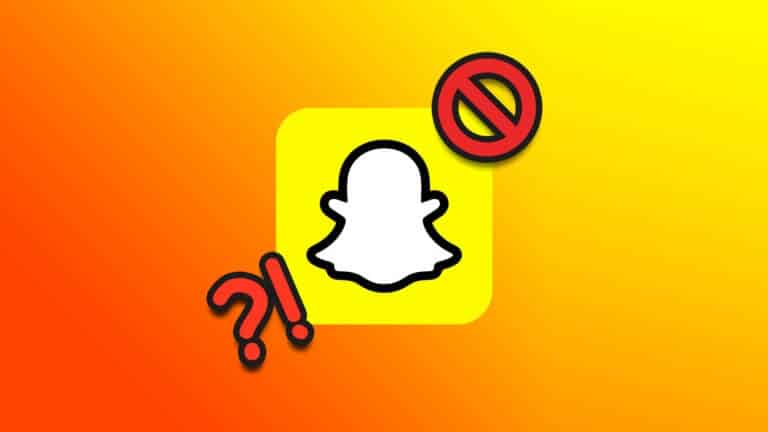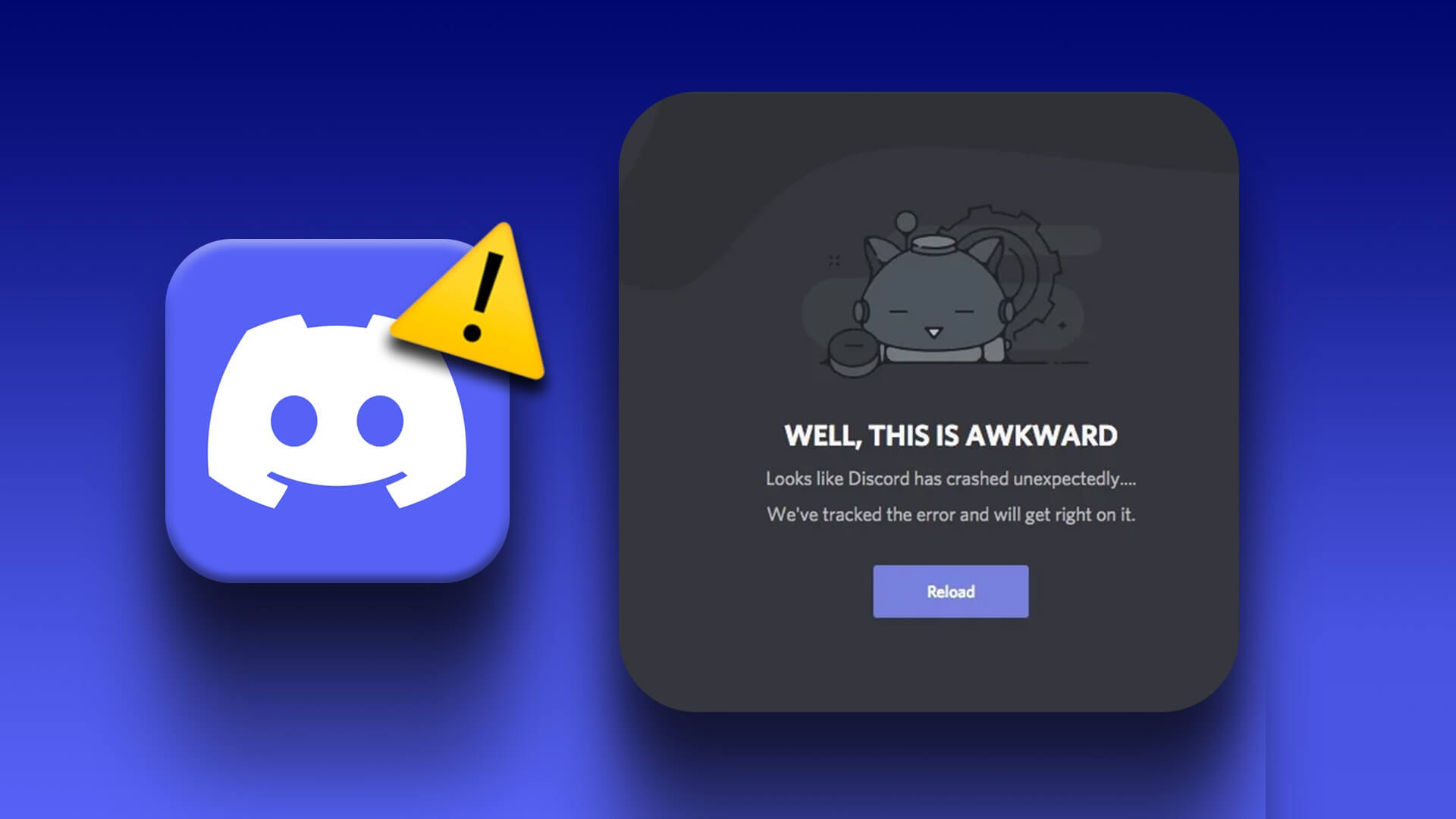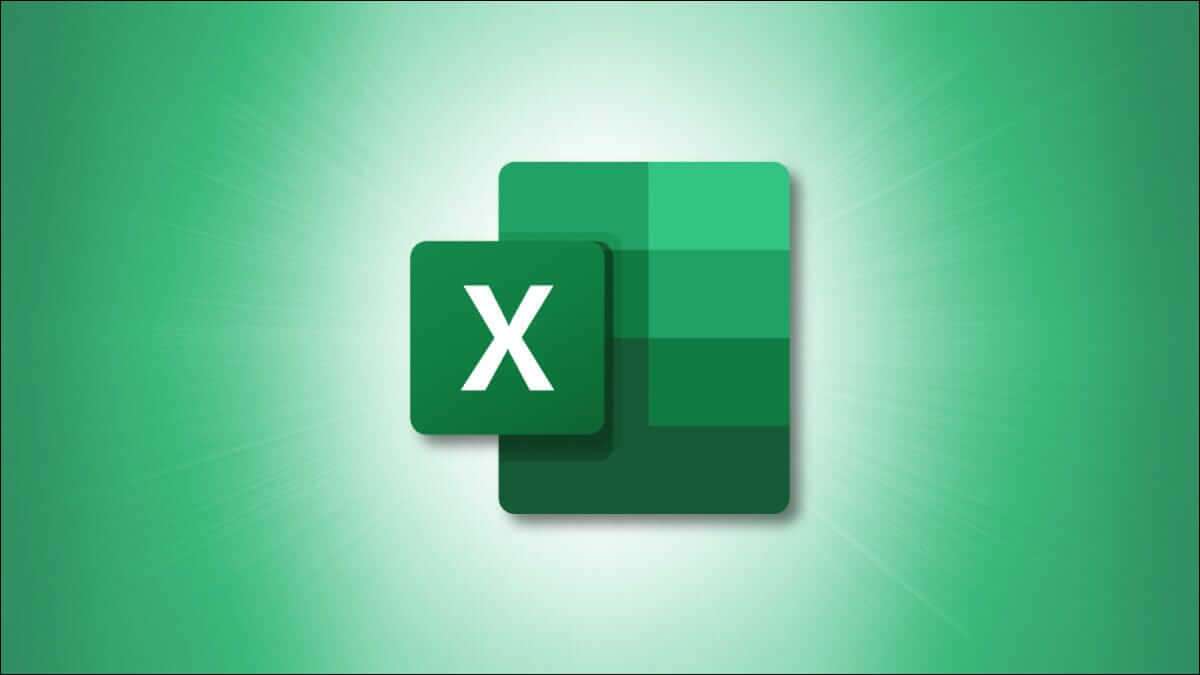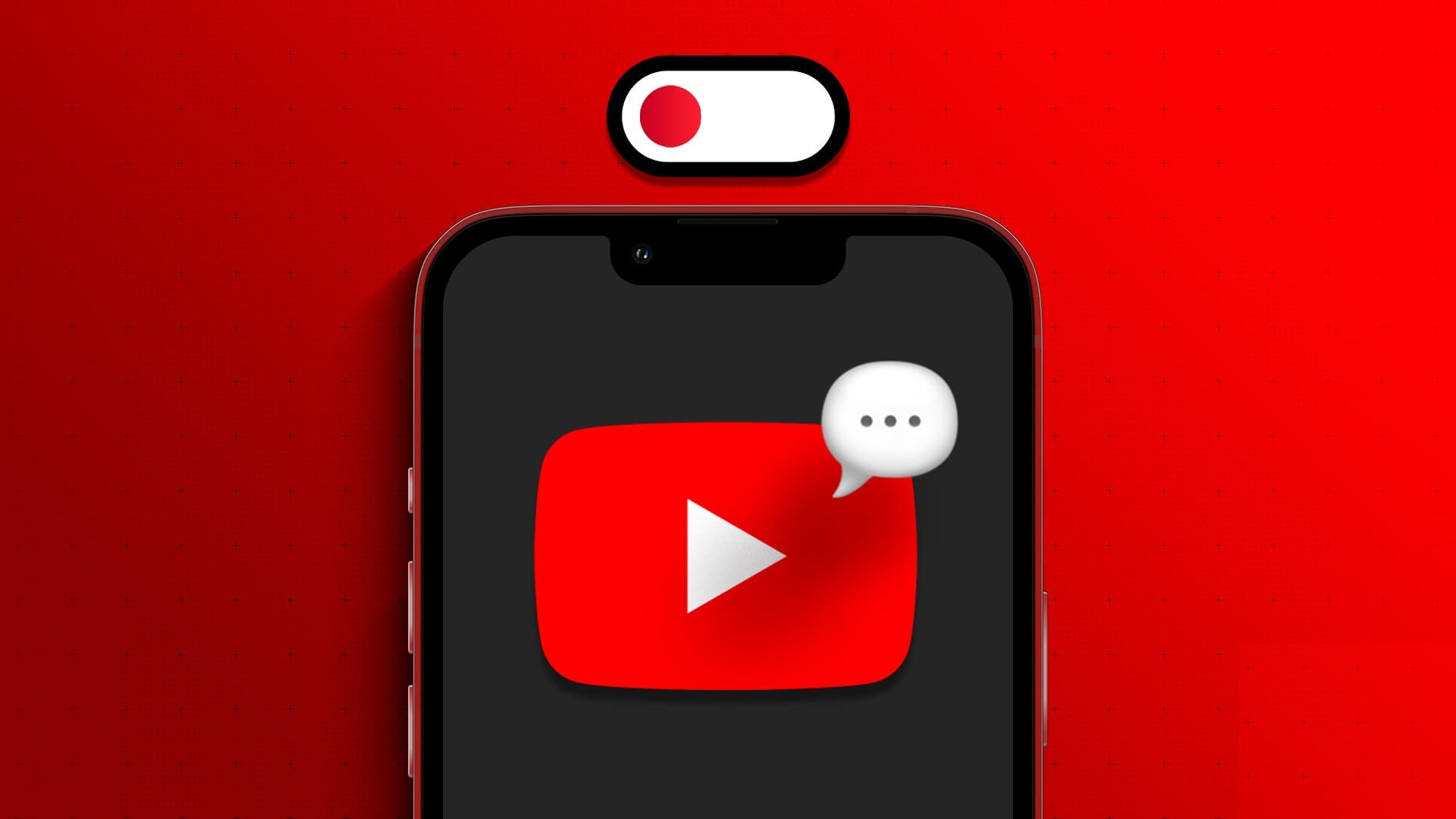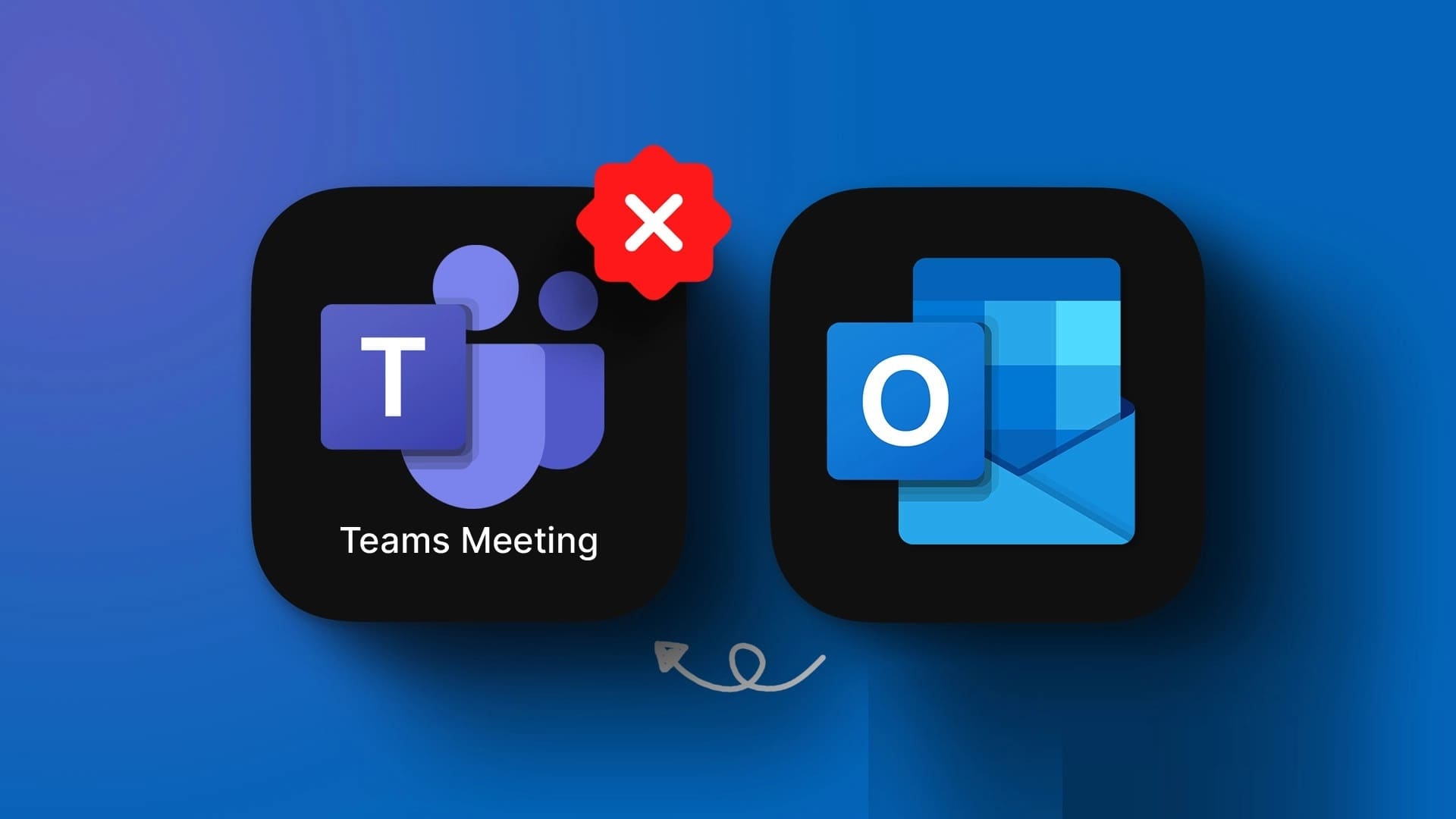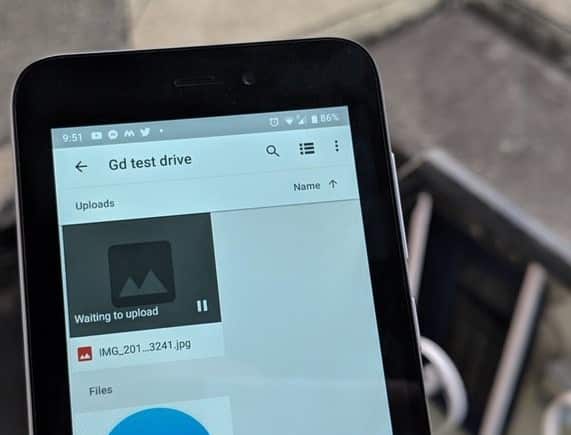med en økning 1000 % i bruk På høyden av COVID-19-pandemien gjør Microsoft Teams dype integrasjon med Office 365 det til et av de mest populære samarbeidsverktøyene der ute. Appen fungerer på Windows, Mac, iOS og Android-enheter. I tillegg til å være en samarbeidsprogramvare, tilbyr appen også funksjoner for videokonferanser og chat-meldinger. I denne veiledningen lærer vi hvordan du blokkerer en kontakt i Microsoft Teams.

For å ringe eller sende meldinger til noen ved hjelp av Teams-appen, er alt du trenger å gjøre å sørge for at de er i kontaktlisten din. Du kan imidlertid blokkere dem hvis du ikke lenger vil at personen skal kontakte deg på Microsoft Teams-plattformen. Slik fungerer det:
Legge merke til: Alternativet for å blokkere er bare tilgjengelig for personlige Microsoft Teams-kontoer.
Blokker en kontakt i Microsoft Teams for Android
Hvis du bruker en Android-enhet, blokkerer du en kontakt på Microsoft Teams slik:
Trinn 1: Start Microsoft Teams og trykk på Chat nederst på skjermen.
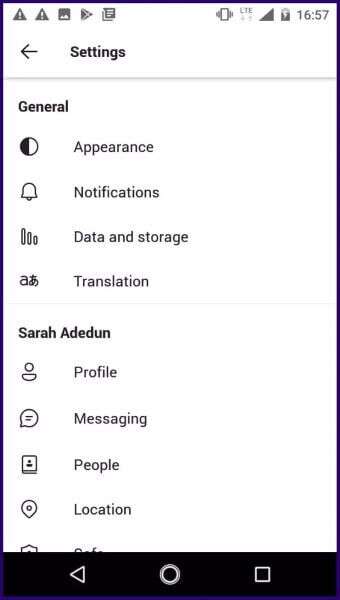
Trinn 2: Velg kontakten eller chatten du vil blokkere ved å trykke på den og holde den i noen sekunder.
Steg 3: Velg blokkeringsalternativet for å blokkere kontakten.
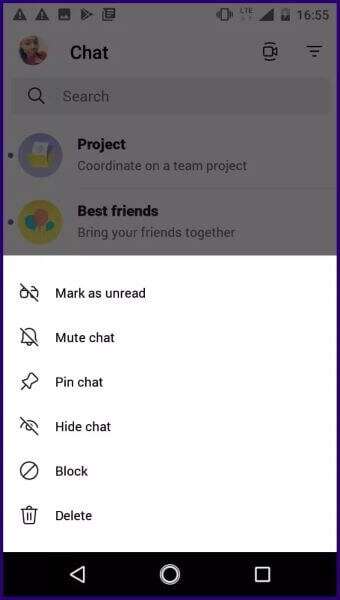
For å oppheve blokkeringen av en kontakt på Microsoft Teams for Android, kan du følge de samme trinnene som ovenfor. Men hvis kontakten ikke lenger er i den nylige chattelisten din, følg trinnene nedenfor:
Trinn 1: Start Microsoft Teams og trykk på profilbildet ditt.
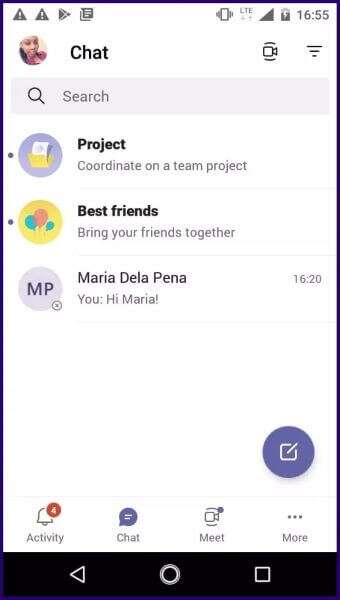
Trinn 2: Klikk på Innstillinger fra menyalternativene.
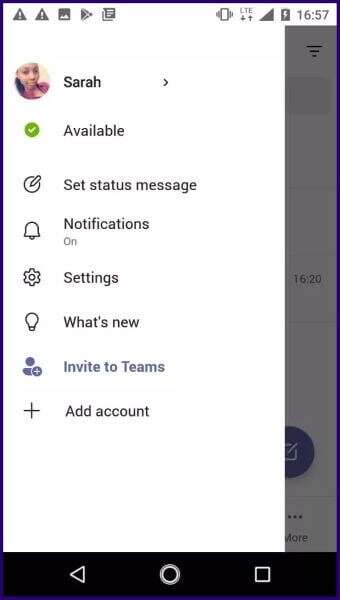
Steg 3: Bla gjennom listen over alternativer på Innstillinger-siden og velg Personer.
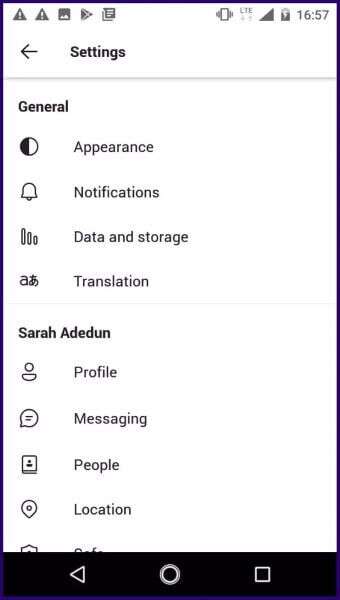
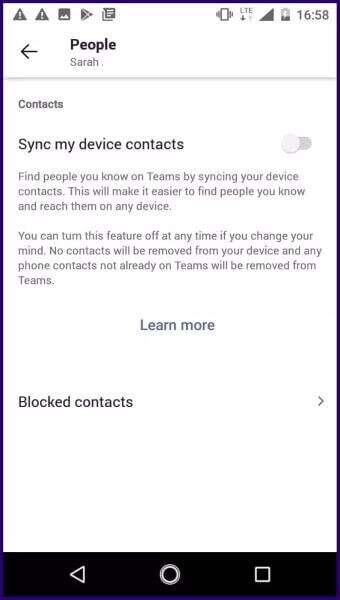
Trinn 5: Klikk på Fjern blokkering av kontakt.
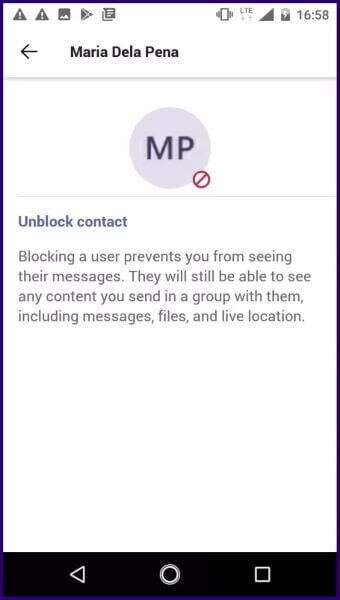
Blokker en kontakt i Microsoft Teams for iOS
Slik blokkerer du en kontakt på Microsoft Teams på iOS-enheten din:
Trinn 1: Start Teams-appen fra enhetens startskjerm.
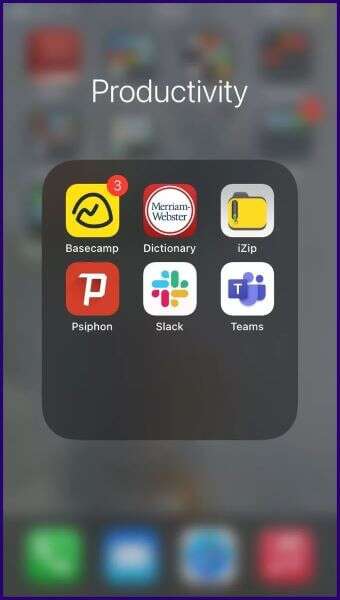
Trinn 2: Trykk på Chat nederst på skjermen.
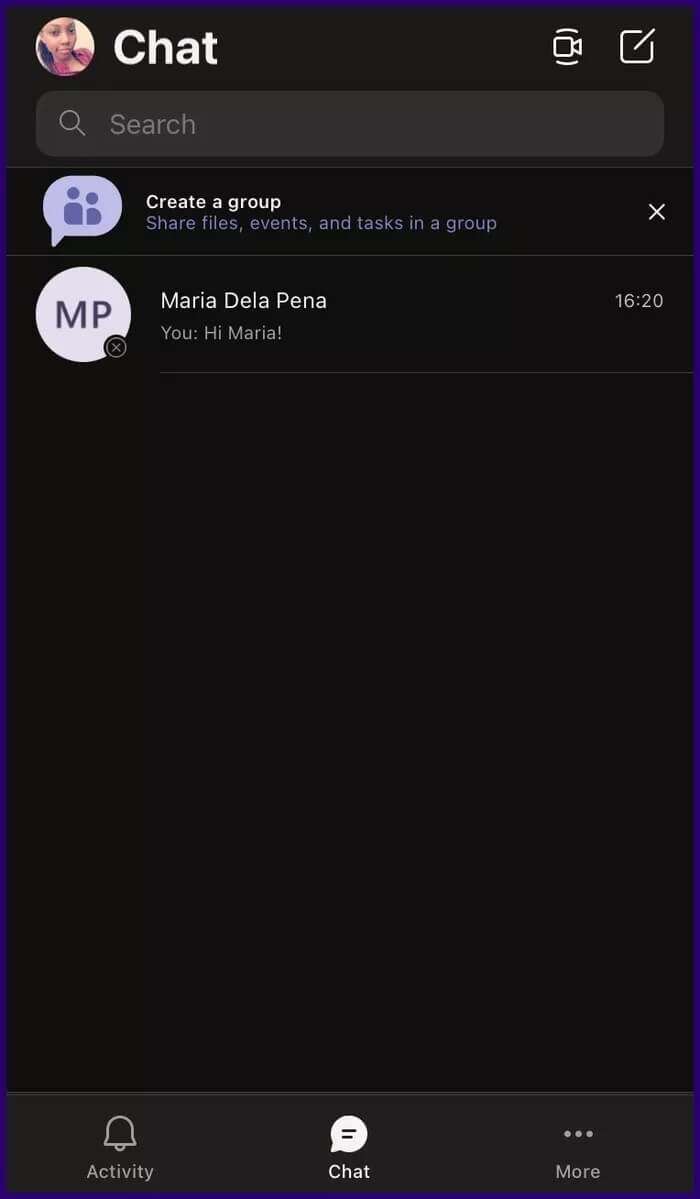
Steg 3: Velg kontakten eller chatten du vil blokkere ved å klikke på den.
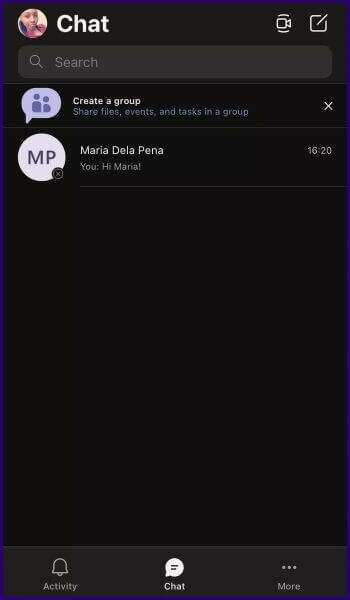
Trinn 4: Trykk på kontaktens navn øverst på skjermen.
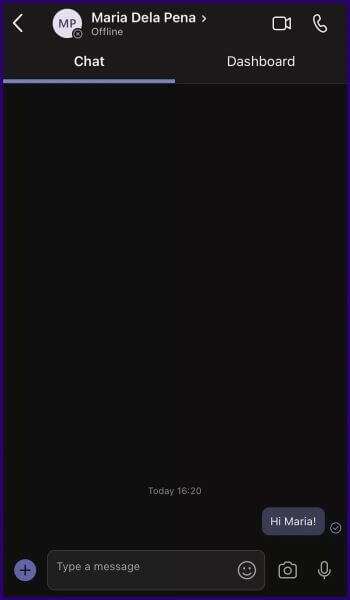
Trinn 5: Etter at vinduet med chatdetaljer åpnes, trykker du på kontaktnavnet igjen.
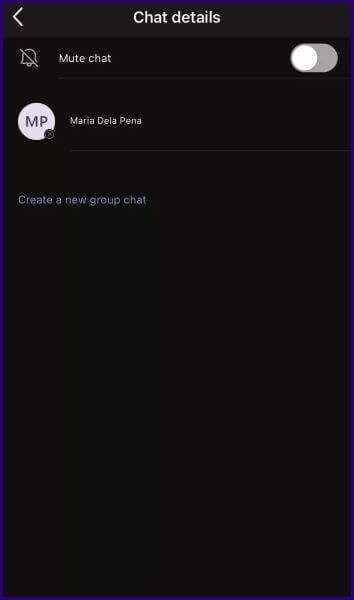
Steg 6: Klikk på Blokker kontakt.
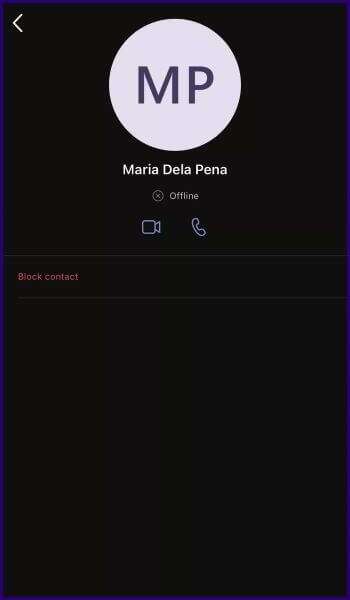
For å oppheve blokkeringen av en kontakt på Microsoft Teams for iOS, kan du følge de samme trinnene som ovenfor. Men hvis kontakten ikke lenger er i den nylige chattelisten din, følg trinnene nedenfor:
Trinn 1: Start Microsoft Teams og trykk på profilbildet ditt.
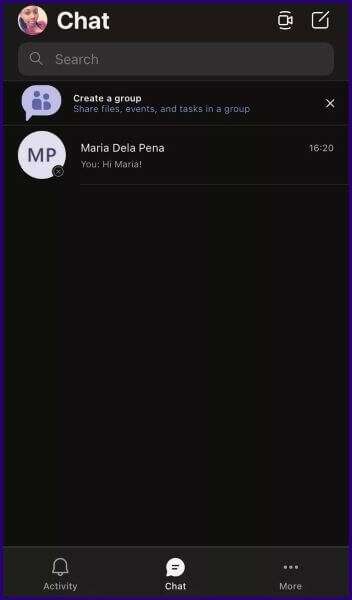
Trinn 2: Klikk på Innstillinger fra menyalternativene.
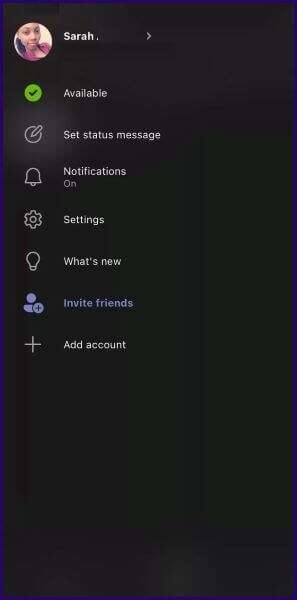
Steg 3: Bla gjennom listen over alternativer på Innstillinger-siden og velg Personer.
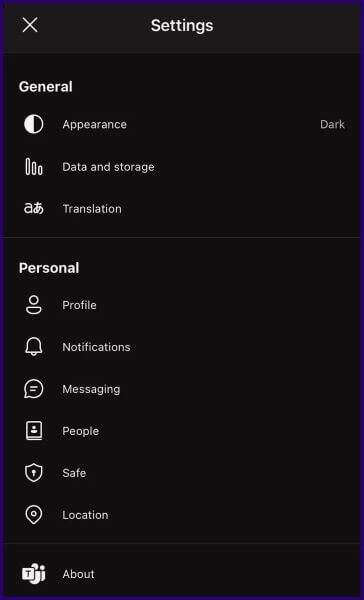
Trinn 4: Trykk på Blokkerte kontakter og velg kontakten du vil fjerne blokkeringen ved å trykke på den.
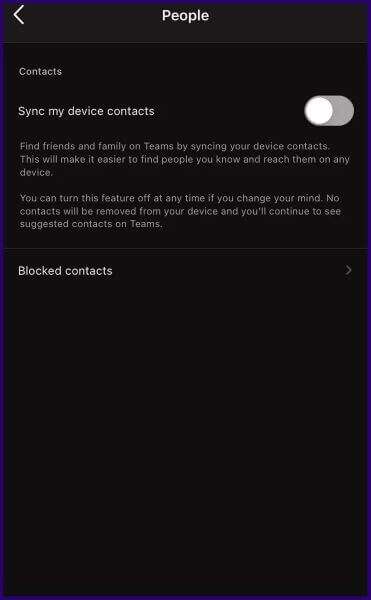
Trinn 5: Klikk på Fjern blokkering av kontakt.
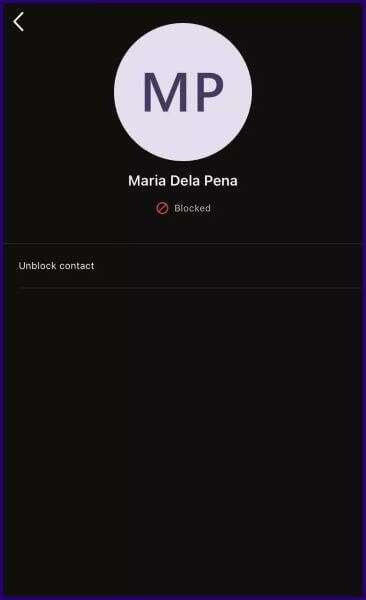
Blokker en kontakt i Microsoft Teams for Windows
Sjekk trinnene nedenfor for trinnene for å blokkere en kontakt på Microsoft Teams for Windows.
Trinn 1: Start Microsoft Teams på datamaskinen.
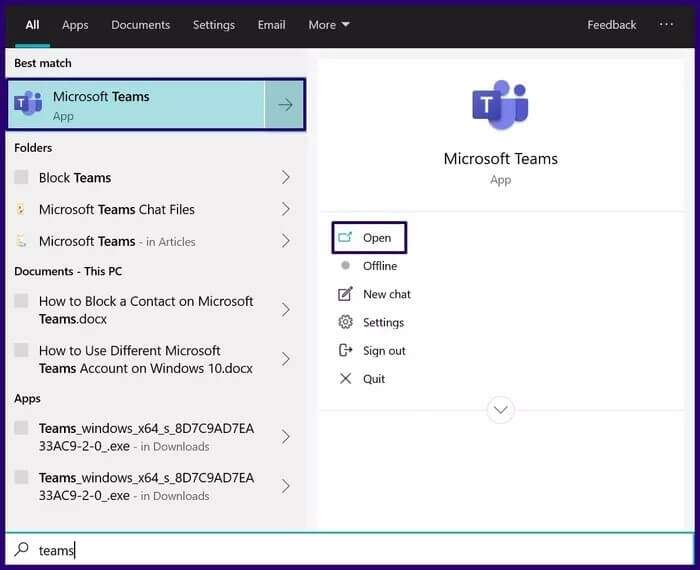
Trinn 2: Velg Chat-fanen og hold musen over kontakten du vil blokkere. Du kan bruke søkealternativet for å finne kontakten hvis de ikke allerede er i den nylige chattelisten din.
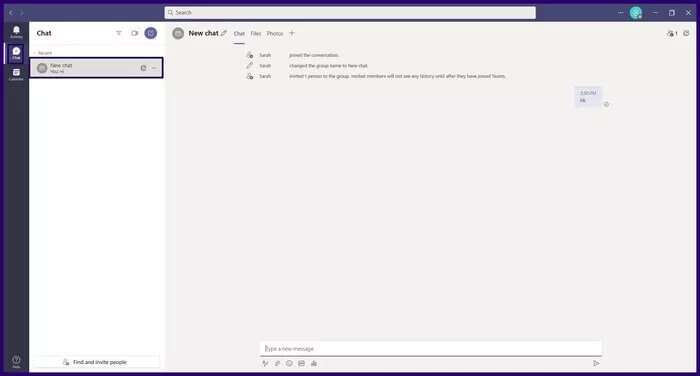
Steg 3: Klikk på de tre horisontale prikkene ved siden av kontaktens navn, også kjent som Flere alternativer.
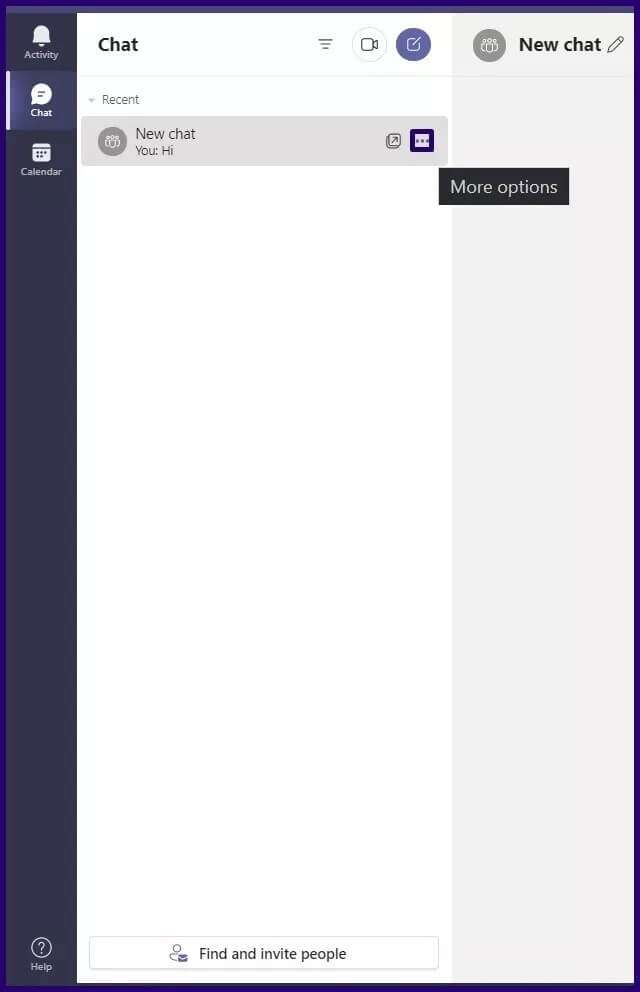
Trinn 4: Fra alternativene som er oppført, velg Blokker, og i stedet for å se kontaktens status, vil du se et nytt flagg som viser at de har blitt blokkert.
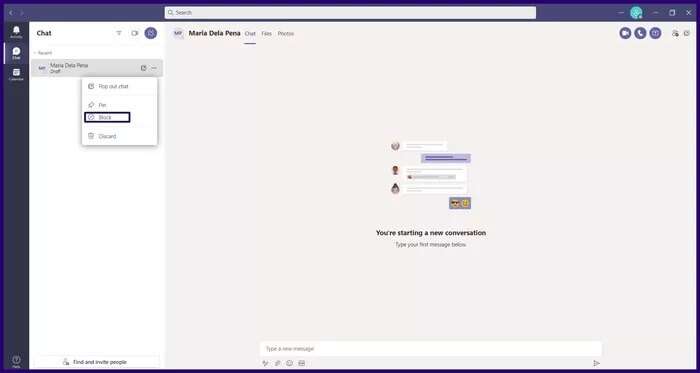
For å oppheve blokkeringen av en kontakt på Microsoft Teams når du bruker en Windows-PC, kan du bruke de samme trinnene som ovenfor. Men hvis kontakten ikke lenger er i den nylige chattelisten din, følg trinnene nedenfor:
Trinn 1: Klikk på de tre horisontale prikkene, også kjent som innstillinger og mer, ved siden av profilbildet ditt.
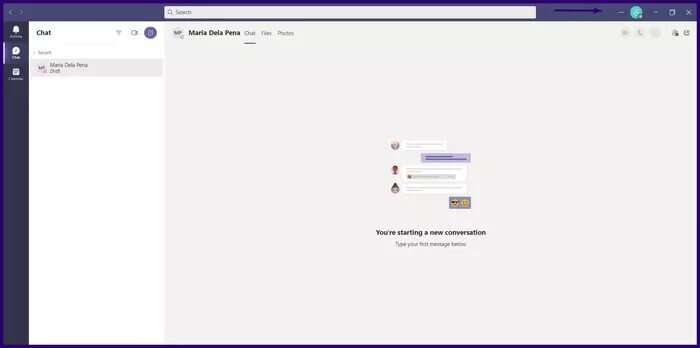
Trinn 2: Klikk på Innstillinger.
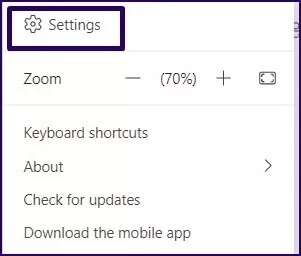
Steg 3: Klikk på Personvern og klikk på Rediger blokkerte kontakter eller Administrerte blokkerte brukere hvis du bruker Windows 11.
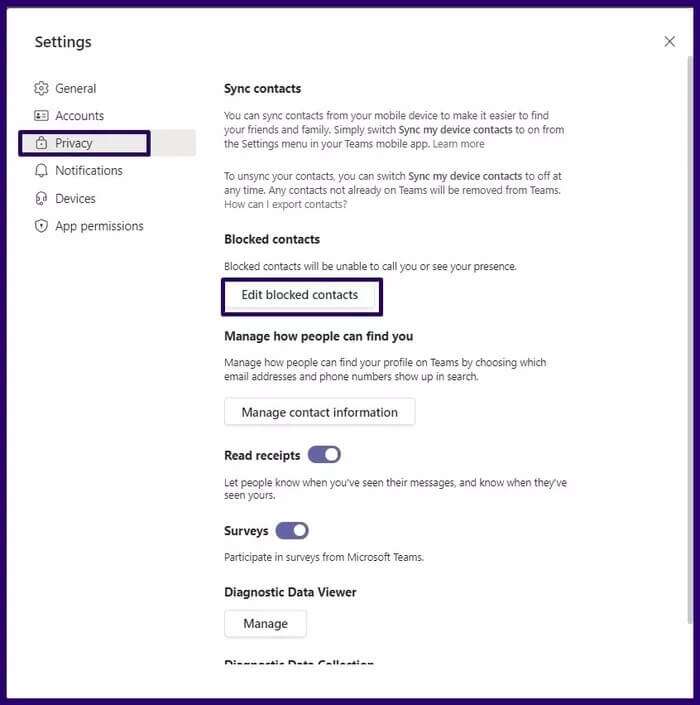
For trinn 4: Velg kontakten du vil oppheve blokkeringen, og trykk på Fjern blokkering.
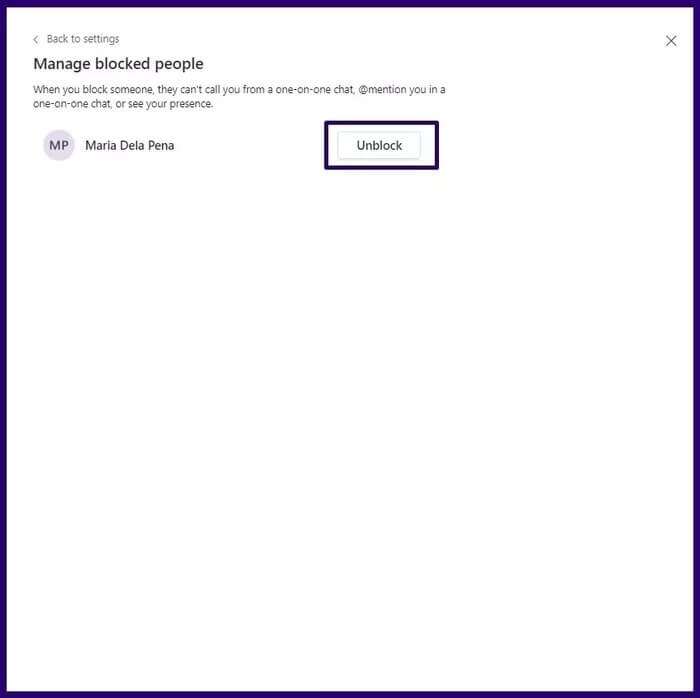
Reparasjonsstatus vises ikke i Microsoft Teams
Ved å blokkere en kontakt i Microsoft Teams endres statusen deres til Blokkert. Du kan sjekke ut vår guide om Fiks Microsoft Teams som nå viser status på Windows.